Excel中轻松计算标准差的实用方法
作者:佚名 来源:未知 时间:2024-11-11
在数据处理和分析领域,Excel是一款功能强大的工具,它不仅能够帮助我们整理数据,还能进行复杂的统计分析。标准差是衡量数据集离散程度的一个重要指标,它反映了数据点与其平均值之间的偏差程度。掌握如何用Excel计算标准差,对于数据分析和报告制作至关重要。以下将从基础概念、直接计算、函数应用以及高级技巧四个维度,详细介绍在Excel中计算标准差的方法。

一、基础概念
在统计学中,标准差(Standard Deviation)是衡量数据分布离散程度的一种量化指标。标准差越大,说明数据点之间的差异越大,即数据的离散程度越高;反之,标准差越小,说明数据点之间的差异越小,数据的离散程度越低。标准差的计算公式有两种形式:总体标准差和样本标准差。
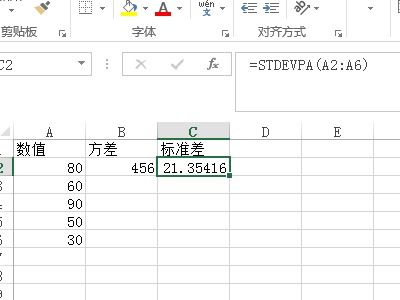
总体标准差:用于描述整个数据集,计算公式为:σ = √[(Σ(x - μ)^2) / N],其中σ表示标准差,x为各数据点,μ为平均值,N为数据总数。

样本标准差:用于描述从总体中随机抽取的样本数据,计算公式为:s = √[(Σ(x - μ')^2) / (N - 1)],其中s表示样本标准差,x为样本数据点,μ'为样本平均值,N为样本数量。注意这里分母是N-1,这是因为样本方差计算时采用了无偏估计的方法。
二、直接计算
虽然Excel提供了内置函数来计算标准差,但理解其背后的计算过程对于掌握数据分析技能非常有帮助。以下是直接计算标准差的步骤:
1. 计算平均值:首先,需要计算数据集中所有数据的平均值。假设有一组数据在A1:A10,使用Excel的`AVERAGE`函数可以快速得到平均值,公式为`=AVERAGE(A1:A10)`。
2. 计算每个数据点与平均值的差的平方:接下来,对于每个数据点,计算其与平均值的差的平方。可以在B列(或任意空白列)输入公式`=(A1-$A$12)^2`(假设平均值放在A12单元格),然后向下填充公式至B10。
3. 求和并除以数据点数(或数据点数-1):将B列的所有值相加,得到总和。如果计算的是总体标准差,直接除以数据点数N;如果是样本标准差,则除以N-1。然后取平方根,得到标准差。
例如,计算总体标准差,公式为`=SQRT(SUM(B1:B10)/10)`;计算样本标准差,公式为`=SQRT(SUM(B1:B10)/9)`。
三、函数应用
Excel提供了两个用于计算标准差的内置函数,`STDEV.P`(或`STDEVP`,在旧版Excel中)用于计算总体标准差,`STDEV.S`(或`STDEV`,在旧版Excel中)用于计算样本标准差。这两个函数简化了标准差的计算过程,用户只需指定数据范围即可。
使用`STDEV.P`计算总体标准差:假设数据在A1:A10,直接在单元格中输入`=STDEV.P(A1:A10)`,即可得到总体标准差。
使用`STDEV.S`计算样本标准差:同样,对于A1:A10的数据范围,输入`=STDEV.S(A1:A10)`,即可得到样本标准差。
使用这些函数时,Excel会自动根据数据范围计算平均值、差的平方和等中间步骤,最终输出标准差的结果。这不仅提高了计算效率,还减少了手动计算可能带来的错误。
四、高级技巧
在实际应用中,数据的处理往往更为复杂,可能需要处理包含空值、异常值或分组数据的情况。以下是一些高级技巧,帮助你在这些场景下更有效地计算标准差。
1. 处理空值:如果数据集中包含空值(即空白单元格),直接使用`STDEV.P`或`STDEV.S`可能会导致错误。此时,可以结合`IF`函数和数组公式(或`FILTER`函数,在较新的Excel版本中)来排除空值。例如,使用`=STDEV.S(IF(A1:A10<>"",A1:A10))`,然后按Ctrl+Shift+Enter(对于旧版Excel)或直接按Enter(对于支持动态数组的Excel版本,如Office 365),可以计算忽略空值后的样本标准差。
2. 处理异常值:异常值(又称极端值)可能对标准差产生显著影响。在数据分析前,识别并处理异常值是很重要的。一种简单的方法是通过绘制箱线图来识别异常值,然后使用`IF`和`AND`函数结合数据范围限制来排除这些值。
- 上一篇: 地下城与勇士如何实现双开?
- 下一篇: 港式五张游戏必胜十诀详解
































